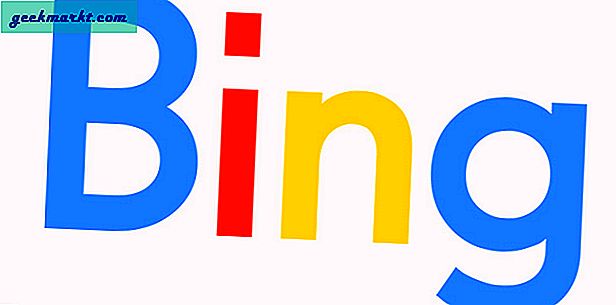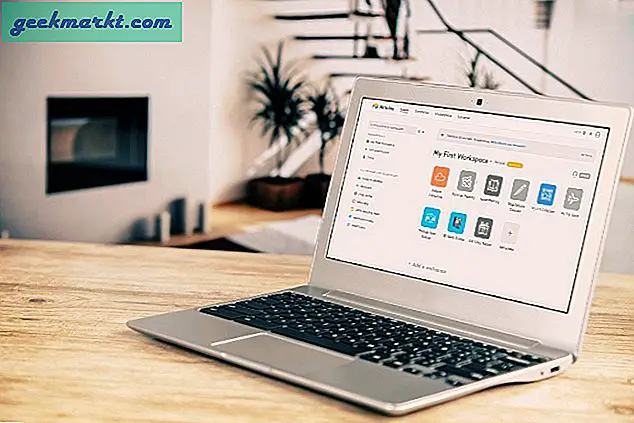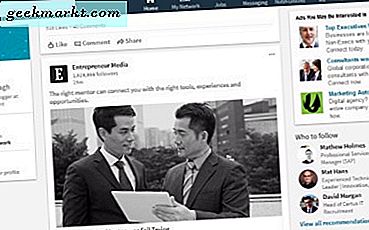
LinkedIn wordt verondersteld het sociale netwerk van de professional te zijn, maar sommige mensen kunnen nog steeds dom zijn of zelfs vervelend zijn. Sommige bedrijven weten gewoon niet hoe ze mensen op de markt moeten brengen en denken dat hoe meer ze je spammen, hoe groter de kans is dat je met hen zaken doet. Gelukkig is het mogelijk om iemand op LinkedIn te blokkeren. Hier is hoe.
Ik heb een zeer positieve ervaring op LinkedIn gehad. Ik heb zakelijke contacten gelegd, heb een paar freelance banen gekregen en heb zelfs oude schoolvrienden ontmoet van jaren geleden. Ik ken anderen die nog niet helemaal dezelfde ervaring hebben gehad. Mensen die zich gedragen als klootzakken, onafgebroken marketing, ook al is dat niet de bedoeling en er zijn behoorlijk ongepaste berichten verzonden. Niet wat je wilt van een professioneel netwerk!

Blokkeer iemand op LinkedIn
Gelukkig is het eenvoudig om iemand op LinkedIn te blokkeren. Geïntroduceerd in 2014, betekent de mogelijkheid om iemand te blokkeren dat je eindelijk een beetje rust en stilte kunt krijgen terwijl je op het netwerk bent.
Als je iemand blokkeert:
- Je zult niet in staat zijn om toegang te krijgen tot elkaars profiel.
- U kunt geen berichten naar elkaar verzenden.
- U krijgt geen toegang tot inhoud die door de ander wordt gedeeld.
- Je bent niet langer verbonden.
- Alle aanbevelingen en aanbevelingen van de andere persoon worden verwijderd.
- Alle vermeldingen van de andere persoon zullen verdwijnen en zullen niet langer worden weergegeven.
Zo kun je iemand op LinkedIn blokkeren.
- Ga naar de profielpagina van de persoon die je wilt blokkeren.
- Selecteer de optie met drie punten Meer in hun titelvak.
- Selecteer Rapport / Blokkeren in het vervolgkeuzemenu.
- Selecteer NAME blokkeren in het pop-upvenster en vervolgens opnieuw blokkeren om te bevestigen.
Dit zal een blokkade veroorzaken en zal hen er onmiddellijk van weerhouden contact met u op te nemen.
Als u iemand per ongeluk blokkeert, kunt u deze deblokkeren met behulp van een vergelijkbaar proces.
- Klik op het pictogram Me op uw eigen profielpagina.
- Selecteer Privacy & instellingen en privacy.
- Navigeer naar Blokkeren en selecteer Wijzigen in het gedeelte Blokkering.
- Selecteer Blokkering opheffen naast de persoon die je weer in je leven wilt toestaan.
Goede redenen om iemand op LinkedIn te blokkeren
Afgezien van spammy of ongepaste berichten, waarom zou je iemand op zo'n braaf sociaal netwerk zoals LinkedIn moeten blokkeren? Ik ken persoonlijk drie redenen.
Stalker-gedrag - Ook al is een persoon geen stalker, als ze zich als één gedragen, moeten ze worden geblokkeerd. Het leven is te kort en professionele netwerken zijn te waardevol om tijd te verspillen aan zulke mensen.
Voormalige werknemer, zakenpartner of baas - Als u niet op goede voorwaarden afscheid hebt genomen van een bedrijf, is er geen reden om aan te tonen hoe goed of slecht u het doet. Sommige mensen hebben wrok koest of nemen aanstoot aan de vreemdste dingen.
Exes - Ook al is LinkedIn een professioneel netwerk, het is het belangrijkste terrein voor een ex die op zoek is naar jou. Hoewel het misschien helemaal niet uitmaakt wat zij over u weten, zullen niet alle exen een goede interesse hebben in uw welzijn.
Er zijn een paar andere handige trucs die je op LinkedIn kunt gebruiken om een geweldige eerste indruk te maken.

Een verbinding verwijderen
Soms is het nodig om een verbinding om een of andere reden te verwijderen. Sommige mensen weten niet wanneer ze moeten stoppen of wanneer genoeg spam voldoende is. Als ze worden verwijderd als een verbinding, zouden de dingen wat rustiger aan moeten doen.
- Ga naar je Feed-pagina op LinkedIn.
- Selecteer het menupictogram met de drie stippen rechts van de persoon die u wilt verwijderen.
- Selecteer Niet meer volgen NAME en bevestig indien nodig.
Hiermee worden ze niet geblokkeerd, maar worden ze verwijderd als een verbinding en wordt voorkomen dat hun spam in je feed verschijnt.

Verbindingsaanvragen beheren
Als u veel verbindingsaanvragen op LinkedIn verzendt en ontvangt, kunt u deze gemakkelijk beheren via het dashboard voor beheer van uitnodigingen. Dit is een eenvoudige gebruikersinterface waarmee u kunt zien van wie u verbindingsaanvragen hebt ontvangen en naar wie u deze hebt verzonden.
- Navigeer naar Mijn netwerk met behulp van het bovenste menu in uw profielvenster.
- Selecteer Alles beheren in het openstaande uitnodigingsvak boven aan het netwerkscherm.
- Selecteer Ontvangen of Verzonden en selecteer een aanvraag.
U kunt het verbindingsverzoek opnieuw verzenden, verwijderen of personaliseren door de cirkel links van het profiel of het enveloppictogram rechts te selecteren.
LinkedIn heeft het eenvoudig gemaakt om mensen te blokkeren, berichten te beheren en in het algemeen voor zaken te zorgen op het sociale netwerk. Dat maakt het een geweldige plek om uw professionele persoonlijkheid op te bouwen en contact te leggen met iedereen die uw bedrijf of uw carrière kan helpen.
Hebt u nog andere tips voor het beheren van contacten of berichten op LinkedIn? Vertel ons hieronder als je dat doet.